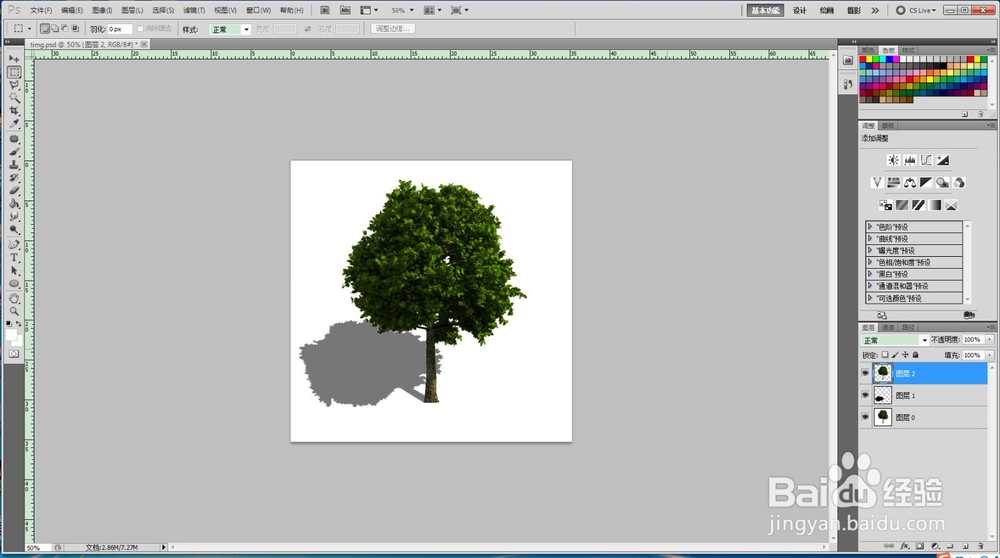1、在PS里面打开配景树图片,选择“魔棒”工具进行抠图(把整棵树进行选取)。

2、运用“魔棒”工具点击空白处,单机鼠标右键,选择“选择反向”,复制图层(点击“Ctrl+j”键就可以实现)。单机“图层1”,整体填充为黑色(点击前景颜色,选择黑色,点击“Alt+Delete”即可完成整棵树的填充)。
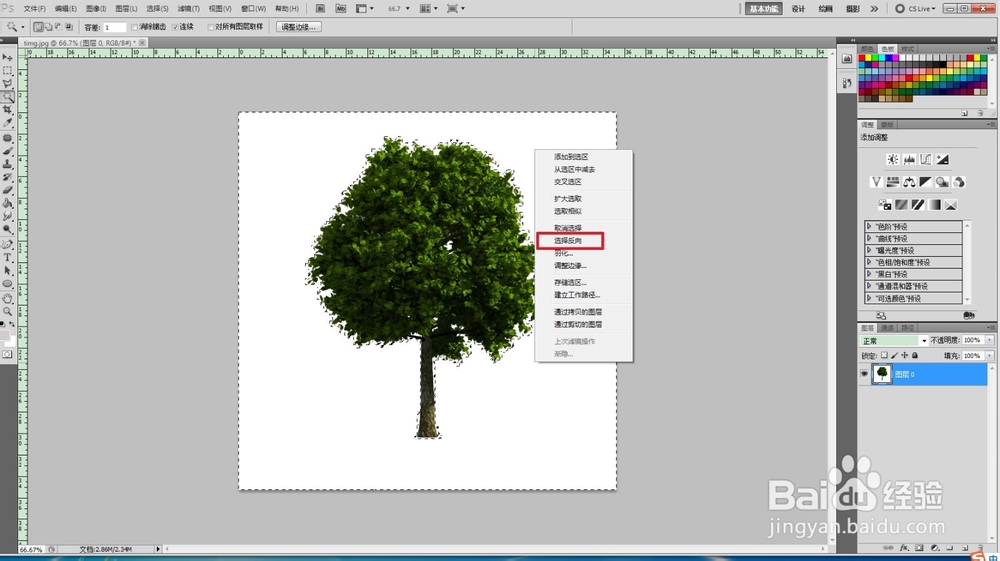
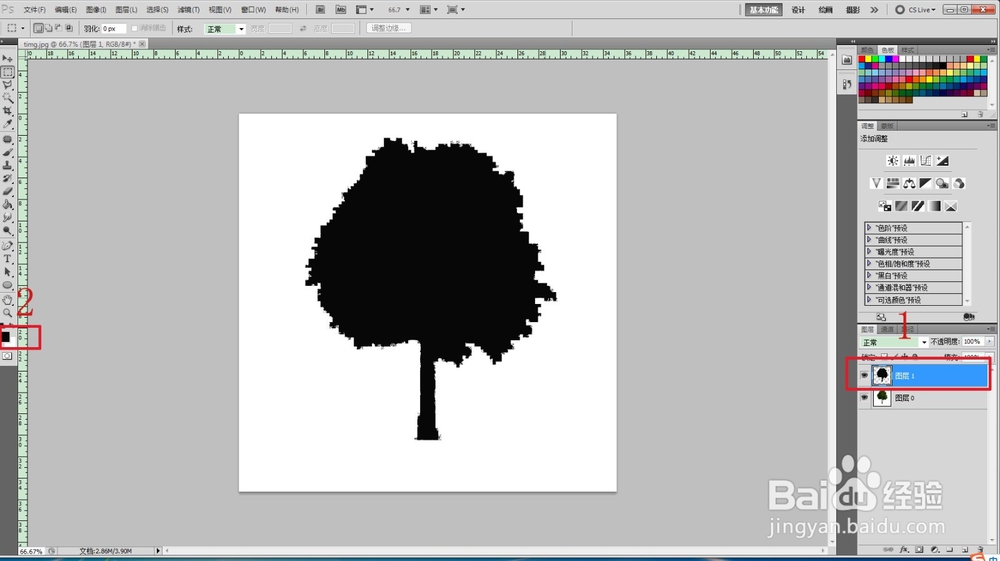
3、选择“图层1”,对黑色的树进行变型调整,配合原图树木的光影进行调整(找出原图树木被阳光照到的地方,把调整好的黑色的树放到树应该有阴影的地方)。在图层框内选择黑色的树的透明度,根据情况选择适当的透明度。
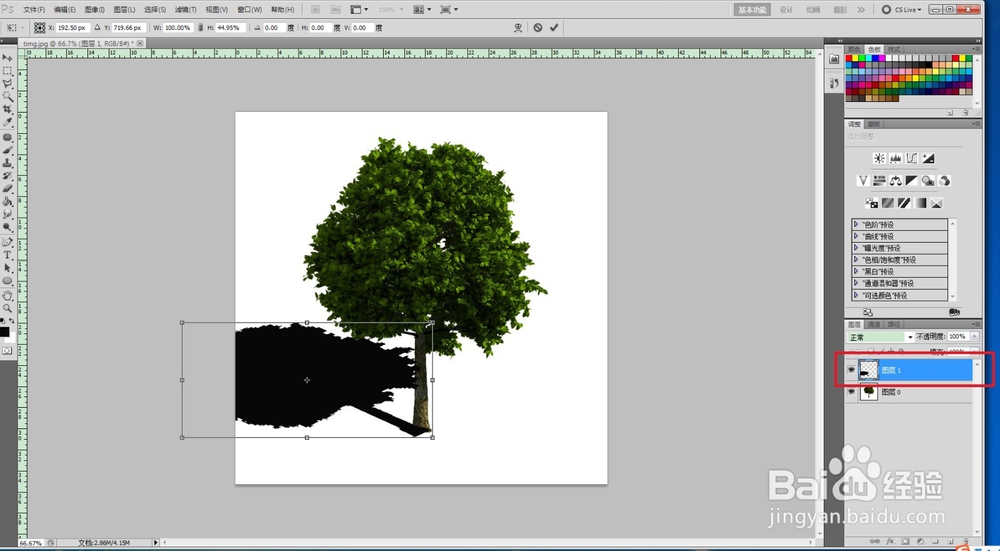

4、根据“步骤2”新建一个树“图层2“。在图层框内,把“图层2”移动到“图层1”的上面,这样整颗树就在树阴影的前面了。最后把树阴影截去多余的部分,在进行小的调整移动,这样就完成一棵有阴影的树了。